Seperti teman-teman ketahui bahwa pencahayaan dalam sebuah layar laptop atau komputer itu sangat penting. Setiap orang pasti akan menyukai tingkat kecerahan yang berbeda-beda. Ada yang suka dengan tingkat kecerahan yang sangat terang dan ada juga yang suka dengan tingkat kecerahan yang agak redup. Tingat kecerahan (brightness) juga dapat mempengaruhi rasa kenyamanan bagi para penggunanya. Dan juga katanya kalau brightness di laptop atau komputer yang kita gunakan terlalu cerah, maka akan menyebabkan mata menjadi sakit dan lama kelamaan akan menjadi rusak.
Seberapa penting sih brightness (kecerahan) pada layar itu? Pastinya sangat penting keberadaan dari brightness ini. Apabila sebuah layar tidak memiliki pengaturan brightness, maka akan menyebabkan layar menjadi gelap karena tidak ada pencahayaannya. Jadi disinilah peran penting dari sebuah pencahayaan pada layar, nantinya dengan adanya pencahayaan akan membuat penggunanya merasa nyaman saat menggunakan laptop atau komputer.
Lalu bagaimana cara untuk mengatur tingkat brightness pada layar laptop atau komputer itu? Berikut akan kami berikan tips untuk cara mengatur brightness laptop, silahkan disimak ya teman-teman.
1. Klik Start >> Contol Panel
2. Pilih dan klik pada tombol Hardware and Sound.
3. Lalu klik tombol Power Options.
4. Maka akan muncul tampilan seperti pada gambar di bawah ini. Nah, Kamu harus menggerakkan tombol yang ditunjuk oleh icon tangan pada gambar di bawah. Kalau digerakkan ke-kanan berarti menaikkan tingkat kecerahan pada layar laptop, sedangkan apabila digerakkan ke kiri akan menurunkan tingkat kecerahan layar laptop. Aturlah sesuai dengan keinginan kamu.
Gambar lebih jelas :
2. Pilih dan klik pada tombol Hardware and Sound.
3. Lalu klik tombol Power Options.
4. Maka akan muncul tampilan seperti pada gambar di bawah ini. Nah, Kamu harus menggerakkan tombol yang ditunjuk oleh icon tangan pada gambar di bawah. Kalau digerakkan ke-kanan berarti menaikkan tingkat kecerahan pada layar laptop, sedangkan apabila digerakkan ke kiri akan menurunkan tingkat kecerahan layar laptop. Aturlah sesuai dengan keinginan kamu.
Gambar lebih jelas :
Gerakkan sesuai dengan tingkat kecerahan yang dinginkan. Biasakan jangan terlalu terang dalam penggunaannya, karena akan membuat baterai laptop kamu menjadi boros dan bahkan juga bisa menyebabkan kerusakan pada mata.
Untuk cara cepatnya bisa dilakukan dengan cara di bawah ini :
1. Klik logo baterai yang berada di pojok kiri taskbar bawah kemudian klik Adjust Screen Brightness.
2. Kemudian nantinya akan muncul lagi layar pengaturan Brightness-nya. Lalu lakukanlah pengaturan Screen Brightness sesuai dengan keinginan kita.
Selesai deh cara mengatur brightness laptop. Semoga artikel ini dapat membantu dan tentunya dapat bermanfaat buat orang banyak. Jangan lupa dishare ya teman-teman.



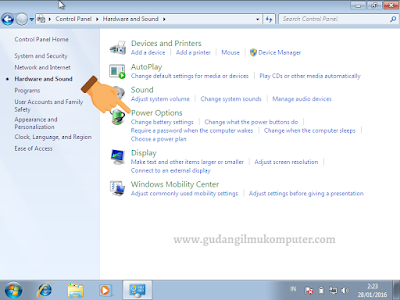



0 Response to "Cara Mengatur Cahaya Laptop Dengan Cepat"
Post a Comment